How to remove/delete or void an item in eZee Optimus?
หลายครั้งที่สถานการณ์เกิดขึ้นที่แขกขอยกเลิกคําสั่งซื้อของพวกเขาหรือพนักงานกดสั่งรายการผิด ในการจัดการคําขอดังกล่าวและข้อผิดพลาดต่างๆ จึงจำเป็นต้องทำคําสั่งซื้อให้เป็นโมฆะ
ขั้นตอนที่ 1: ทําตามขั้นตอนที่กล่าวถึงด้านล่างใน eZee Optimus เลือกคําสั่งซื้อจากสรุปคําสั่งซื้อ
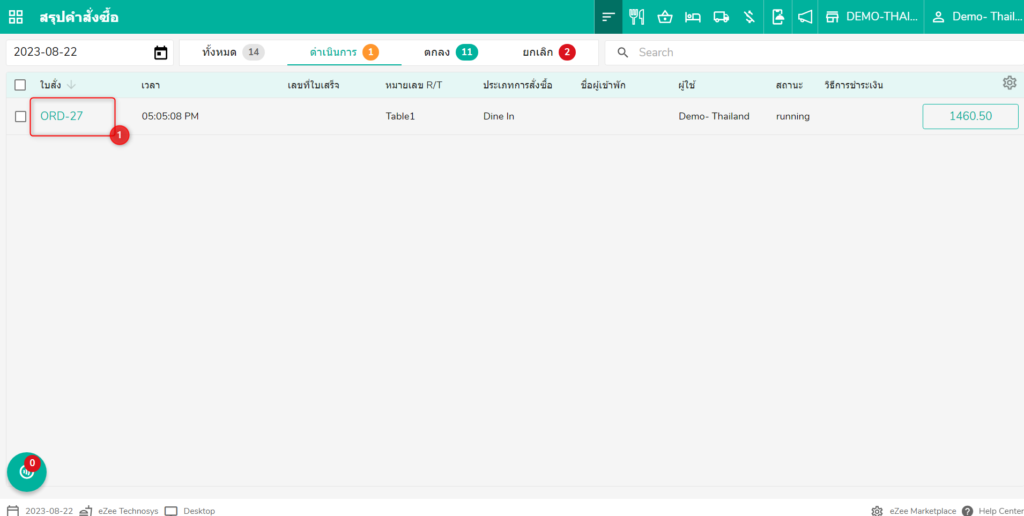
ขั้นตอนที่ 2: คลิกที่ไอคอน VOID ซึ่งอยู่หน้ารายการเมนูเพื่อลบ
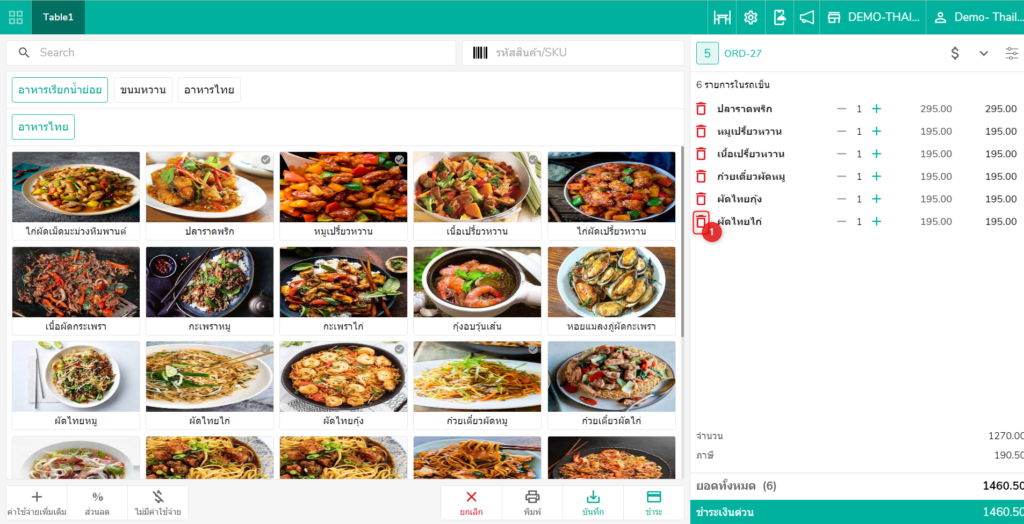
ขั้นตอนที่ 3: คลิกที่ตัวเลือกใดตัวเลือกหนึ่งเป็นโมฆะ (หากไม่ได้เตรียมรายการ) และการสูญเสีย (หากรายการถูกเตรียมไว้)
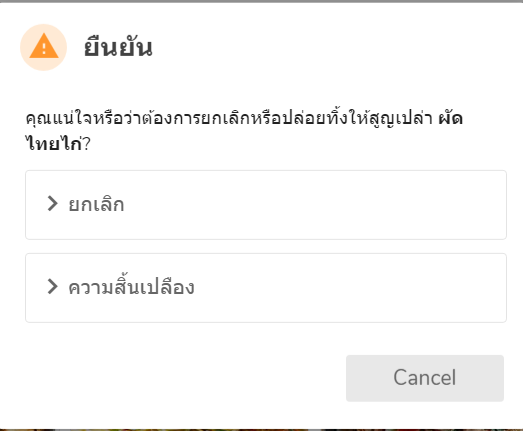
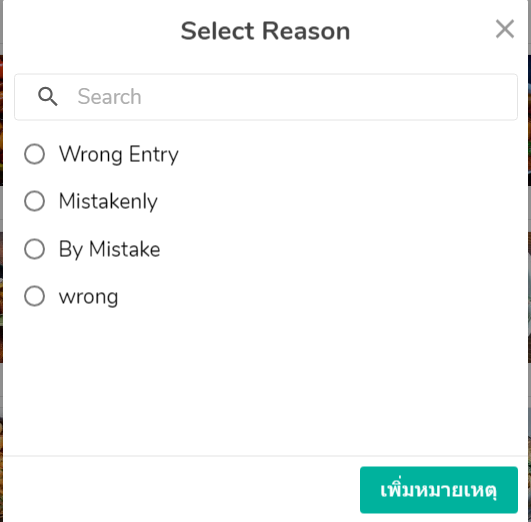
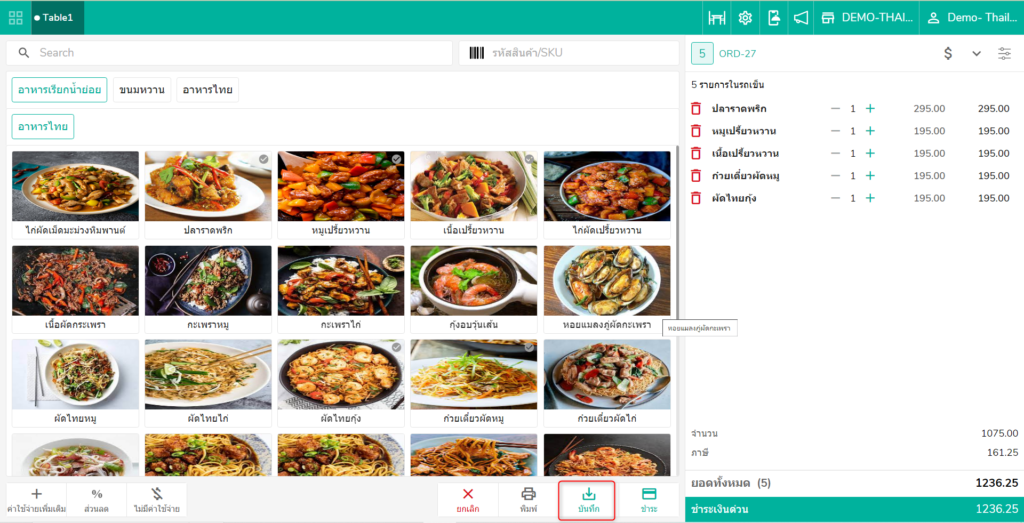
หมายเหตุ: เมื่อคลิกที่ “การสูญเสีย” สต็อกจะถูกหักตาม BOM ที่กําหนดไว้สําหรับรายการเมนู
ข้อกําหนดเบื้องต้น: ให้สิทธิ์การเข้าถึงแก่ผู้ใช้เพื่อทําให้รายการเป็นโมฆะ
eZee Optimus >> Switch to back >> Setting >> User>>Edit User>>Void Item/Extra charge right ถูกทําเครื่องหมายเพื่อทําให้สินค้าเป็นโมฆะจากคําสั่งซื้อ
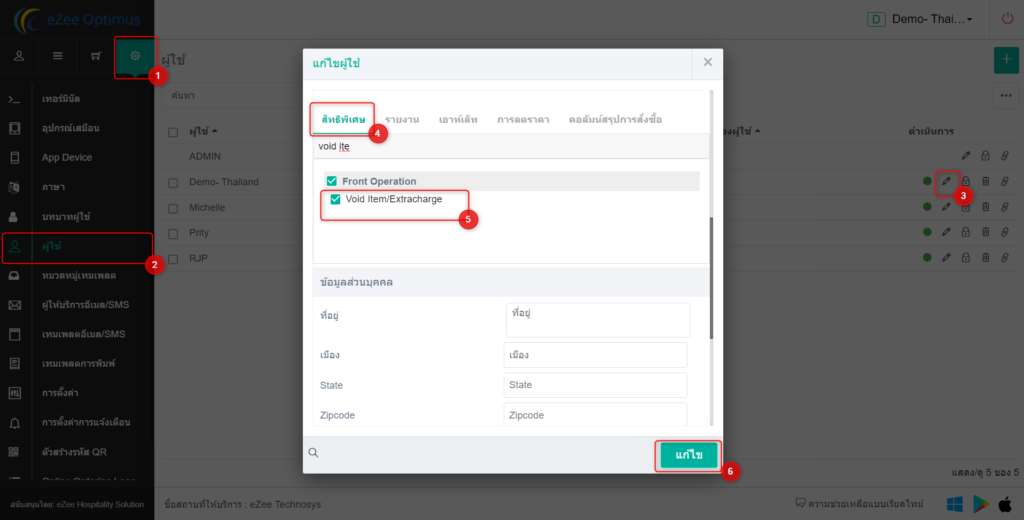
โปรดติดต่อฝ่ายสนับสนุน ผ่าน live chat หากคุณมีข้อสงสัยเพิ่มเติมเกี่ยวกับ eZee Optimus
หัวข้อที่เกี่ยวข้อง:-
บทความนี้มีประโยชน์หรือไม่?
เยี่ยมเลย!
ขอบคุณสำหรับความคิดเห็นของคุณ
ขออภัยที่เราช่วยเหลือไม่ได้!
ขอบคุณสำหรับความคิดเห็นของคุณ
ส่งข้อเสนอแนะแล้ว
เราขอขอบคุณในความพยายามของคุณ และจะพยายามแก้ไขบทความดังกล่าว